[Zenfone/Pad] Apa yang harus saya lakukan apabila ponsel saya tidak dapat terhubung ke jaringan Wi-Fi?
1. Periksa apakah AP router Anda ON dan apakah ponsel Anda dalam jangkauan signal
Ponsel Anda tidak akan mendapatkan signal apabila terlalu jauh dari AP router Anda. Pastikan ponsel Anda ada dalam jangkauan signal. Your phone will not get the signal if it's too far from your AP router.
2. Periksa koneksi Wi-Fi
Anda juga dapat memeriksa apakah perangkat lain(NB,Pad, another Phone) dapat terhubung ke jaringan Wi-Fi yang sama dan pastikan jaringan berfungsi dengan baik.\
ZenFone 2 / 3 / 4 / 5
Tekan Settings > Wi-Fi untuk memastikan fungsi Wi-Fi sudah on, dan kemudian tekan nama dari jaringan Wi-Fi untuk bergabung.
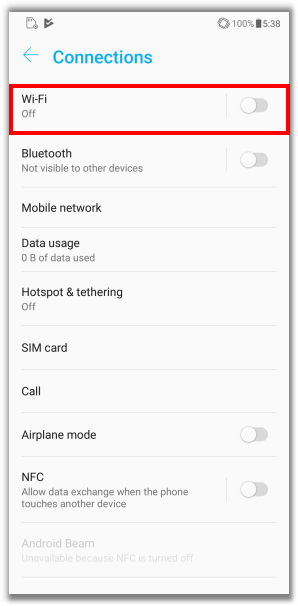 |
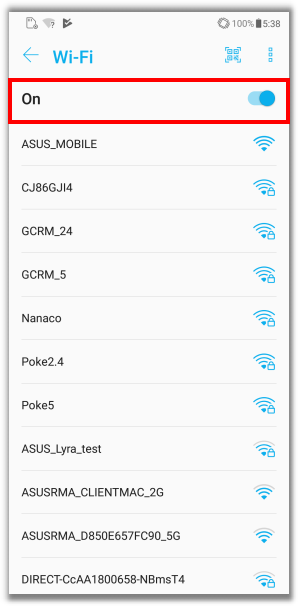 |
ZenFone 6
Tekan Settings > Network & internet > Wi-Fi untuk memastikan fungsi Wi-Fi sudah on, dan kemudian tekan nama dari jaringan Wi-Fi untuk bergabung.
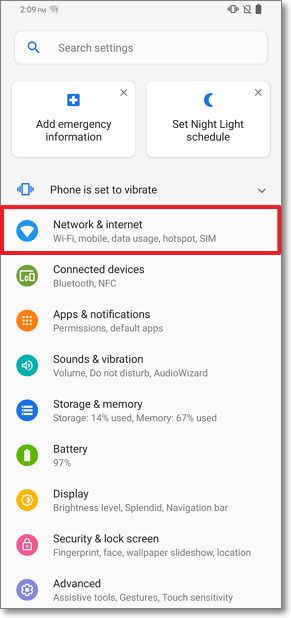 |
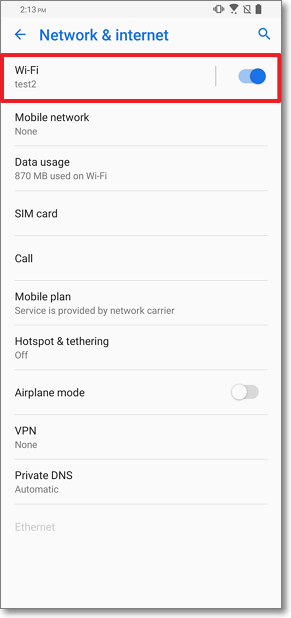 |
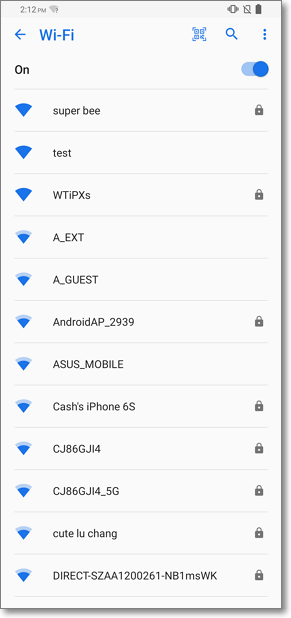 |
3. Enable "Keep Wi-Fi on during sleep"
Ponsel Anda dapat tetap terhubung ke jaringan Wi-Fi meskin ponsel dalam mode sleep.
Pilih Always pada Settings > Wi-Fi ->  > Advanced > Keep Wi-Fi on during sleep .
> Advanced > Keep Wi-Fi on during sleep .
ZenFone 3 / 4 / 5
Pilih Always in Settings > Wi-Fi >  > Keep Wi-Fi on during sleep .
> Keep Wi-Fi on during sleep .
| ZenFone 2 | ZenFone 3 / 4 / 5 |
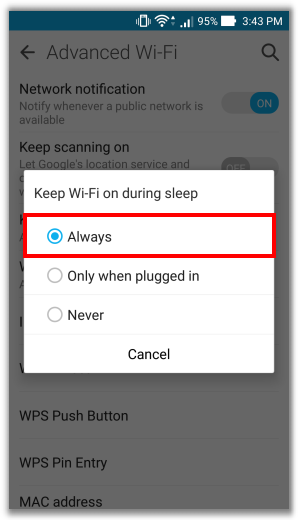 |
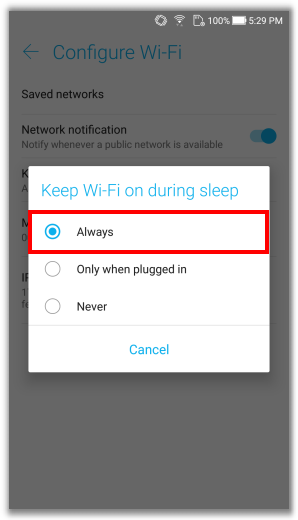 |
4. Periksa kekuatan signal Wi-Fi
Mungkin anda tidak dapat terhubung ke signal Wi-Fi jika signal jaringan terlalu lemah.
Silahkan cek kekuatan signal Wi-Fi pada status bar untuk kualitas koneksi. Perangkat harus dekat dengan router router Wi-Fi dan kekuatan signal akan di tampilakan seperti  .
.
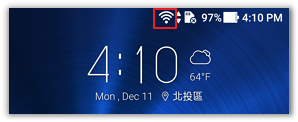
5. Disable dan kemudian Enable Wi-Fi pada perangkat Anda
ZenFone 2 / 3 / 4 / 5 : Matikan dan hidupkan kemballi fungsi Wi-Fi pada Settings > Wi-Fi.
| ZenFone 2 | ZenFone 3 / 4 / 5 |
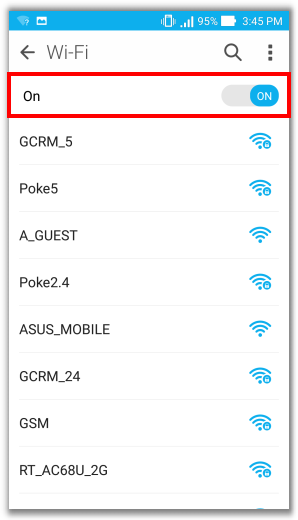 |
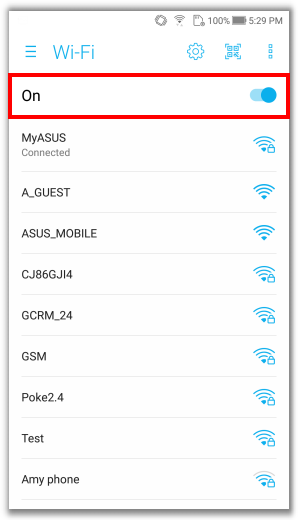 |
ZenFone 6 : Matikan dan hidupkan kemballi fungsi Wi-Fi pada Settings > Network & internet > Wi-Fi.
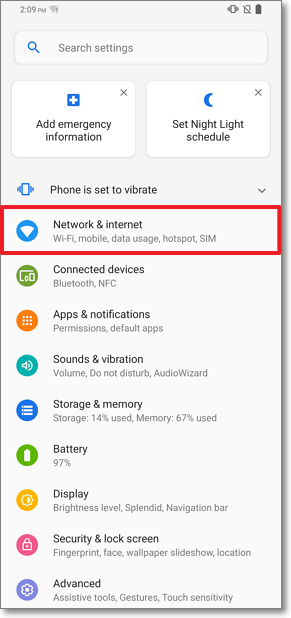 |
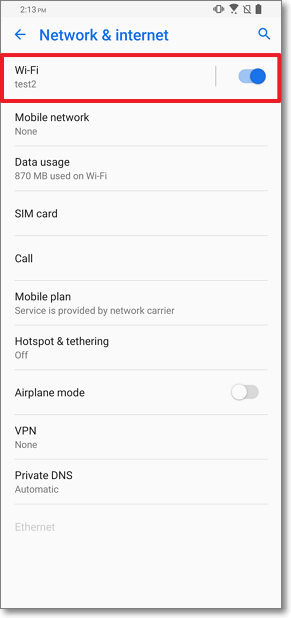 |
6. Forget jaringan dan hubungkan kembali kejaringan
Tekan dan tahan jaringan yang Anda ingin putuskan selama sekitar 2 detik, dan tekan "Forget Network".
| ZenFone 2 | ZenFone 3 / 4 / 5 | ZenFone 6 |
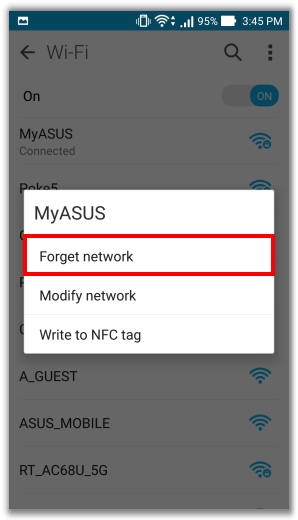 |
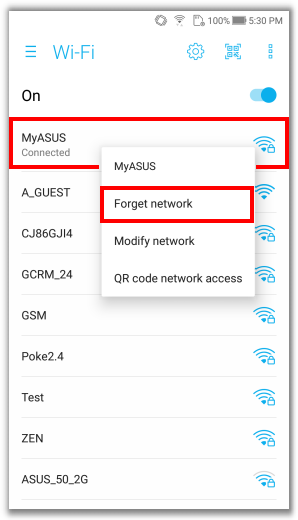 |
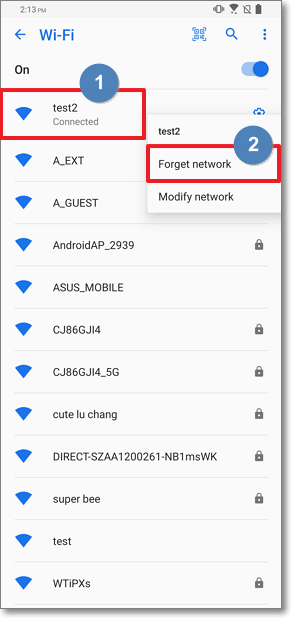 |
7. Restart perangkat Anda
Coba restart ponesl, router, kabel atau modem Anda. Anda dapat melepaskan, kemudian pasang kembali ketika Anda restart router atau modem Anda.
8. Update firmware ke versi terbaru
Tekan Check Update pada Settings -> About -> System update.
Apabila ponsel Anda tidak dapat terhubung melalui Wi-Fi atau tidak memiliki koneksi data, silahkan cek pada website resmi apakah frimware anda adalah yang terbaru dengan mengacu ke Bahaimana cara update firmware pada ponsel saya
| ZenFone 2 | ZenFone 3 / 4 / 5 | ZenFone 6 |
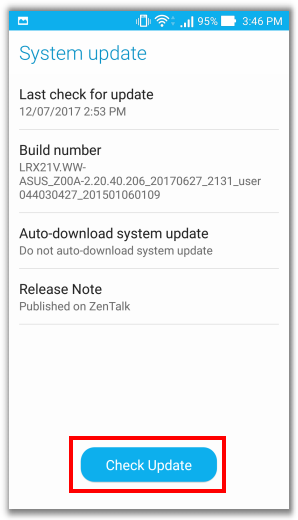 |
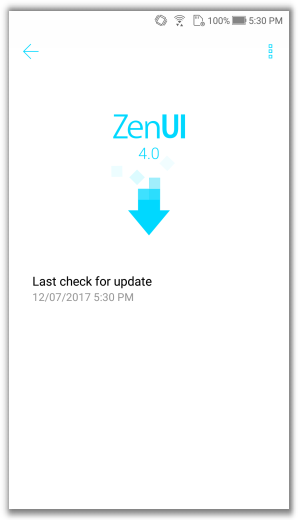 |
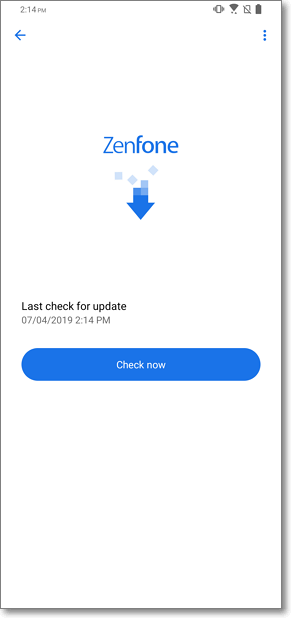 |
9. Akses jaringan lain
Coba jaringan lain yang tersedia atau hubungi provider jaringan Anda untuk bantuan.
10. Reset perangkat Anda
Catatan: Setelah FACTORY RESET dilakukan, semua data, aplikasi, pengaturan dan informasi personal akan terhapus setelah inisialisasi.
SIlahkan mengacu ke Bagaimana cara melakukan factory reset pada poonsel Anda?
Apabila langkah-langkah diatas tidak dapat menyelesaikan permaslahan, silahkan hubungi ASUS Customer Support Service untuk bantuan lebih lanjut.